- Автор Abigail Brown [email protected].
- Public 2024-01-07 19:06.
- Последнее изменение 2025-01-24 12:22.
HKEY_CLASSES_ROOT, часто сокращаемый как HKCR, является кустом реестра в реестре Windows и содержит информацию об ассоциации расширений файлов, а также данные программного идентификатора (ProgID), идентификатора класса (CLSID) и идентификатора интерфейса (IID)..
Проще говоря, этот куст реестра содержит необходимую информацию, чтобы Windows знала, что делать, когда вы просите ее сделать что-то, например, просмотреть содержимое диска или открыть файл определенного типа, и т.д.
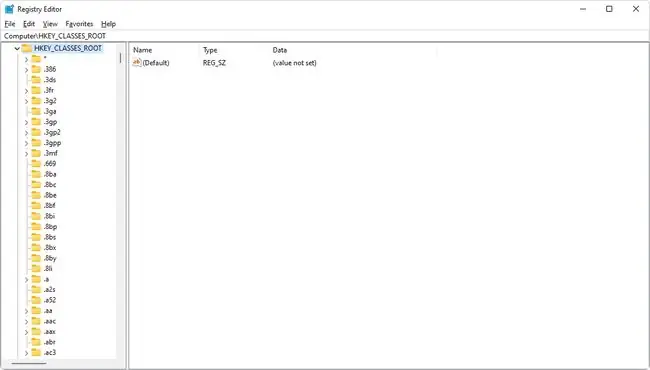
Как добраться до HKEY_CLASSES_ROOT
HKCR - это куст реестра, поэтому он находится на верхнем уровне в редакторе реестра, в корне всего реестра Windows:
-
Открыть редактор реестра.
Самый простой способ сделать это во всех версиях Windows - открыть диалоговое окно «Выполнить» с помощью WIN+R и ввести regedit.
-
Найдите HKEY_CLASSES_ROOT в левой области редактора реестра.
Вы можете не увидеть его сразу, если вы недавно использовали реестр и оставили открытыми различные кусты или ключи. Нажмите Home на клавиатуре, чтобы увидеть список HKCR в самом верху левой панели.
- Дважды щелкните или дважды коснитесь HKEY_CLASSES_ROOT, чтобы развернуть куст, или используйте маленькую стрелку влево
Редактирование реестра совершенно безопасно, если вы знаете, что делаете, но неосторожность может привести к серьезным проблемам. Узнайте, как добавлять, изменять и удалять ключи и значения реестра для ознакомления.
Подразделы реестра в HKEY_CLASSES_ROOT
Список ключей реестра в этом кусте очень длинный и такой же запутанный. Мы не будем объяснять каждый из тысяч ключей, которые вы можете увидеть, но мы можем разбить их на несколько управляемых частей, которые, мы надеемся, немного прояснят эту часть реестра.
Вот некоторые из многих ключей ассоциации расширений файлов, которые вы найдете в кусте HKCR, большинство из которых начинаются с точки:
- HKEY_CLASSES_ROOT\.avi
- HKEY_CLASSES_ROOT\.bmp
- HKEY_CLASSES_ROOT\.exe
- HKEY_CLASSES_ROOT\.html
- HKEY_CLASSES_ROOT\.pdf
- HKEY_CLASSES_ROOT\AudioCD
- HKEY_CLASSES_ROOT\dllfile
- …
Каждый из этих разделов реестра хранит информацию о том, что Windows должна делать, когда вы дважды щелкаете или дважды нажимаете файл с таким расширением в проводнике. Он может включать список программ, которые можно найти в разделе «Открыть с помощью…» при щелчке правой кнопкой мыши/касании файла, а также путь к каждому из перечисленных приложений.
Например, на вашем компьютере, когда вы открываете файл с именем draft.rtf, WordPad может открыть этот файл. Данные реестра, благодаря которым это происходит, хранятся в ключе HKEY_CLASSES_ROOT\.rtf, который определяет WordPad как программу, которая должна открывать RTF-файл.
Из-за сложности настройки ключей HKEY_CLASSES_ROOT мы абсолютно не рекомендуем изменять ассоциации файлов по умолчанию из реестра. Вместо этого см. Как изменить ассоциации файлов в Windows, чтобы узнать, как это сделать в обычном интерфейсе Windows.
HKCR и CLSID, ProgID и IID
Остальные ключи в HKEY_CLASSES_ROOT - это ключи ProgID, CLSID и IID. Вот несколько примеров каждого из них:
Ключи ProgID расположены в корневом каталоге HKCR вместе с ассоциациями расширений файлов, описанными выше:
- HKEY_CLASSES_ROOT\FaxServer. FaxServer
- HKEY_CLASSES_ROOT\JPEGFilter. CoJPEGFilter
- HKEY_CLASSES_ROOT\WindowsMail. Envelope
- …
Все ключи CLSID расположены в подразделе CLSID:
- HKEY_CLASSES_ROOT\CLSID\{00000106-0000-0010-8000-00AA006D2EA4}
- HKEY_CLASSES_ROOT\CLSID\{06C792F8-6212-4F39-BF70-E8C0AC965C23}
- HKEY_CLASSES_ROOT\CLSID\{FA10746C-9B63-4b6c-BC49-FC300EA5F256}
- …
Все ключи IID расположены в подразделе Interface:
- HKEY_CLASSES_ROOT\Interface\{0000000d-0000-0000-C000-000000000046}
- HKEY_CLASSES_ROOT\Интерфейс\{00000089-0000-0010-8000-00AA006D2EA4}
- HKEY_CLASSES_ROOT\Interface\{00000129-0000-0000-C000-000000000046}
- …
Для чего нужны ключи ProgID, CLSID и IID, они связаны с некоторыми очень техническими аспектами компьютерного программирования и выходят за рамки этого обсуждения. Однако вы можете узнать больше обо всех трех, перейдя по этим ссылкам на веб-сайт Microsoft.
Резервное копирование куста HKEY_CLASSES_ROOT
Все без исключения вы всегда должны делать резервную копию всех записей реестра, которые вы планируете редактировать или удалять. См. Как создать резервную копию реестра Windows, если вам нужна помощь в резервном копировании HKEY_CLASSES_ROOT или любого другого места в реестре в REG-файл.

Если что-то пойдет не так, вы всегда сможете восстановить реестр Windows до рабочего состояния с помощью резервной копии. Все, что вам нужно сделать, это открыть этот REG-файл и подтвердить, что вы хотите внести эти изменения.
Подробнее о HKEY_CLASSES_ROOT
Хотя вы можете редактировать и полностью удалять любой подраздел внутри улья HKCR, саму корневую папку, как и все ульи в реестре, нельзя переименовать или удалить.
HKEY_CLASSES_ROOT - это глобальный куст, что означает, что он может содержать информацию, относящуюся ко всем пользователям компьютера и доступную для просмотра каждому пользователю. Это отличается от некоторых кустов, в которых содержится информация, относящаяся только к текущему пользователю, вошедшему в систему.
Однако, поскольку куст HKCR на самом деле представляет собой объединенные данные, находящиеся как в кустах HKEY_LOCAL_MACHINE (HKEY_LOCAL_MACHINE\Software\Classes), так и в кустах HKEY_CURRENT_USER (HKEY_CURRENT_USER\Software\Classes), он также содержит информацию, специфичную для пользователя. Несмотря на это, HKEY_CLASSES_ROOT по-прежнему может просматриваться всеми пользователями.
Это, конечно, означает, что при создании нового ключа реестра в кусте HKCR тот же самый ключ появится в HKEY_LOCAL_MACHINE\Software\Classes, а при удалении одного из них тот же ключ удаляется из другое место.
Если ключ реестра находится в обоих местах, но каким-то образом конфликтует, данные, найденные в кусте вошедшего пользователя, HKEY_CURRENT_USER\Software\Classes, имеют приоритет и используются в HKEY_CLASSES_ROOT.

